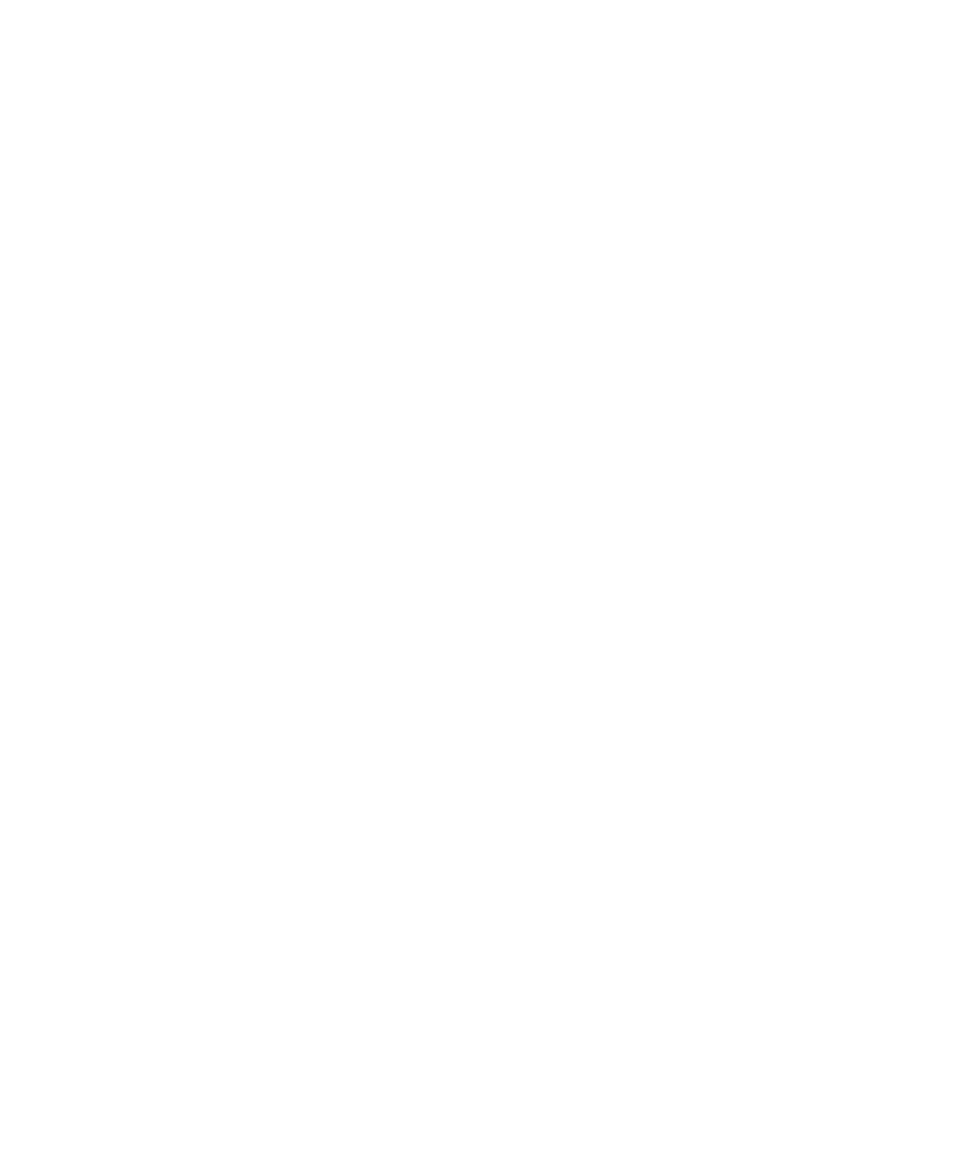
Messaggi, allegati e pagine Web
Ricerca dei messaggi
È possibile ricercare i messaggi sul dispositivo BlackBerry®. È anche possibile ricercare i messaggi contenuti nella posta elettronica del computer
o in un altro account di posta elettronica se il dispositivo è associato a un account di posta elettronica che utilizza BlackBerry® Internet
Service o un BlackBerry® Enterprise Server che supporta tale funzione.
1.
Nella schermata iniziale, fare clic sull'icona dei Messaggi.
2. Premere il tasto Menu.
3. Fare clic su Cerca.
4. Specificare i criteri di ricerca.
5. Premere il tasto Menu.
6. Eseguire una delle operazioni descritte di seguito:
• Per ricercare i messaggi senza effettuare il salvataggio dei criteri di ricerca, fare clic su Cerca.
• Per salvare i criteri di ricerca, fare clic su Salva. Digitare un titolo. Premere il tasto Menu. Fare clic su Salva.
• Per ricercare i messaggi utilizzando i criteri dell'ultima ricerca effettuata, fare clic su Ultima ricerca. Premere il tasto Menu. Fare clic
su Cerca.
Nota: Se si ricercano i messaggi, il dispositivo non esegue la ricerca dei file allegati.
Per interrompere una ricerca, premere il tasto ESC.
Criteri di ricerca
Tipo ricerca:
Consente di modificare l'opzione per cui la ricerca viene eseguita per i messaggi sul dispositivo BlackBerry®, in un'applicazione di posta
elettronica sul computer o su un altro account integrato.
Nome:
Consente di specificare uno o più contatti o indirizzi di posta elettronica per cui il dispositivo deve eseguire una ricerca nei messaggi. È
possibile anche specificare una parte del nome per effettuare una ricerca più estesa.
In:
Consente di modificare il tipo di campo di indirizzo in cui il dispositivo deve cercare il nome o l'indirizzo di posta elettronica.
Oggetto:
Consente di specificare una o più parole che il dispositivo deve cercare nella riga di oggetto dei messaggi.
Messaggio:
Manuale dell'utente
Cerca
207
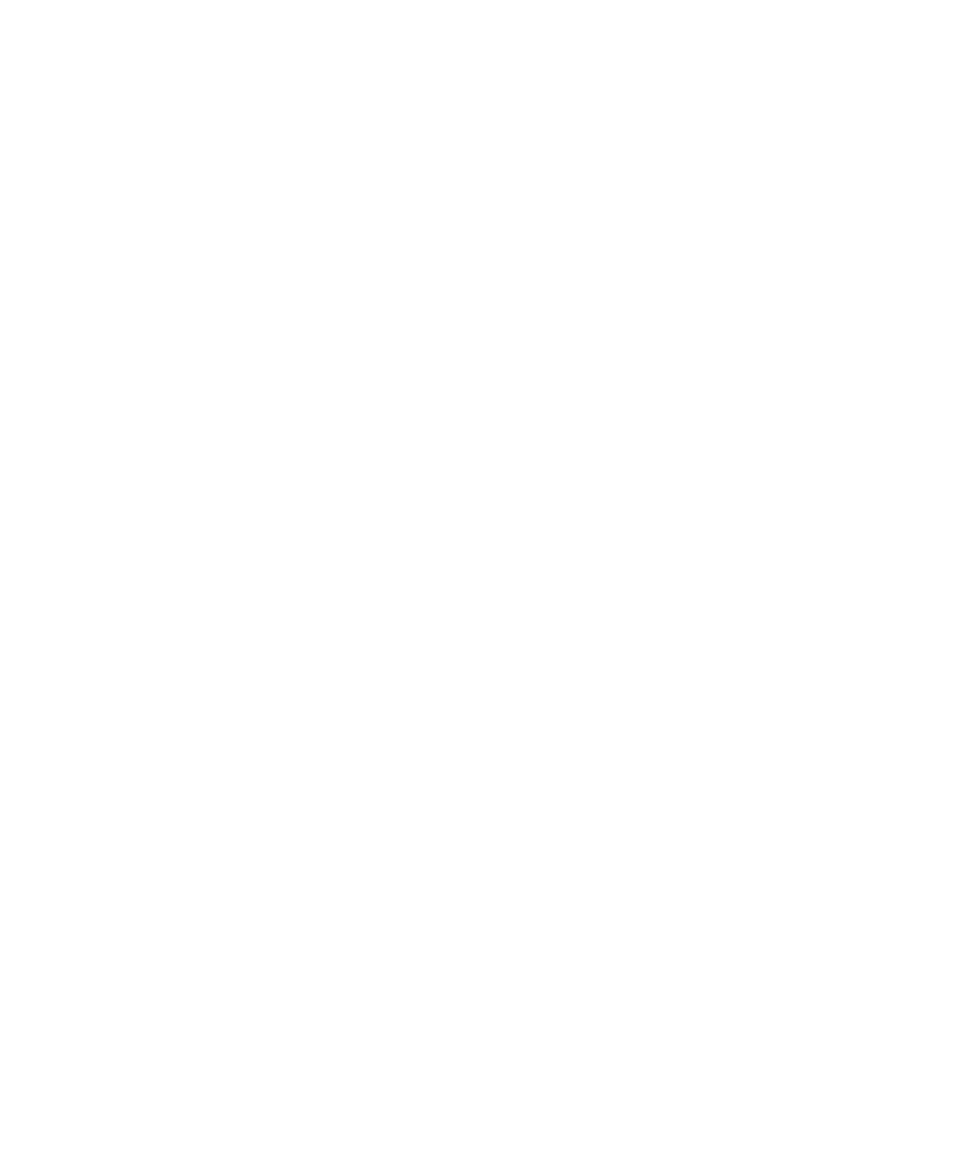
Consente di specificare una o più parole che il dispositivo deve cercare nel corpo dei messaggi.
Includi messaggi crittografati:
consente di specificare se il dispositivo deve eseguire una ricerca per i messaggi crittografati, in formato di testo normale e con firma
digitale.
Servizio:
Se il dispositivo è associato a più di un indirizzo di posta elettronica, consente di modificare l'account di posta elettronica in cui si devono
ricercare i messaggi.
Cartella:
consente di modificare la cartella in cui il dispositivo deve cercare i messaggi.
Mostra:
consente di specificare lo stato dei messaggi che il dispositivo deve cercare.
Digita:
consente di specificare il tipo di messaggi che il dispositivo deve cercare.
Gestione dei risultati di ricerca dei messaggi
È possibile gestire i risultati delle ricerche dei messaggi in un'applicazione di posta elettronica sul computer o in un altro account integrato.
1.
Nei risultati di ricerca, evidenziare un messaggio.
2. Premere il tasto Menu.
3. Eseguire una delle operazioni descritte di seguito:
• Per visualizzare gli altri risultati di ricerca disponibili, fare clic su Altri risultati.
• Per aggiungere un messaggio a un elenco di messaggi, fare clic su Aggiungi.
• Per aggiungere tutti i messaggi a un elenco di messaggi, fare clic su Aggiungi tutti.
• Per eliminare un messaggio dai risultati di ricerca, fare clic su Elimina.
• Per eliminare i risultati di ricerca, fare clic su Elimina ricerca.
• Per avviare una nuova ricerca, fare clic su Cerca.
Avvertenza: Eliminando un messaggio dai risultati di ricerca, lo si elimina anche dall'applicazione di posta elettronica sul computer o su un
altro account integrato.
Ricerca dei messaggi per contatto o oggetto
È possibile ricercare i messaggi sul dispositivo BlackBerry® per contatto o oggetto.
1.
Nella schermata iniziale, fare clic sull'icona dei Messaggi.
2. Evidenziare un messaggio.
3. Premere il tasto Menu.
4. Fare clic su una delle voci di menu riportate di seguito.
• Cerca mittente
• Cerca destinatari
Manuale dell'utente
Cerca
208
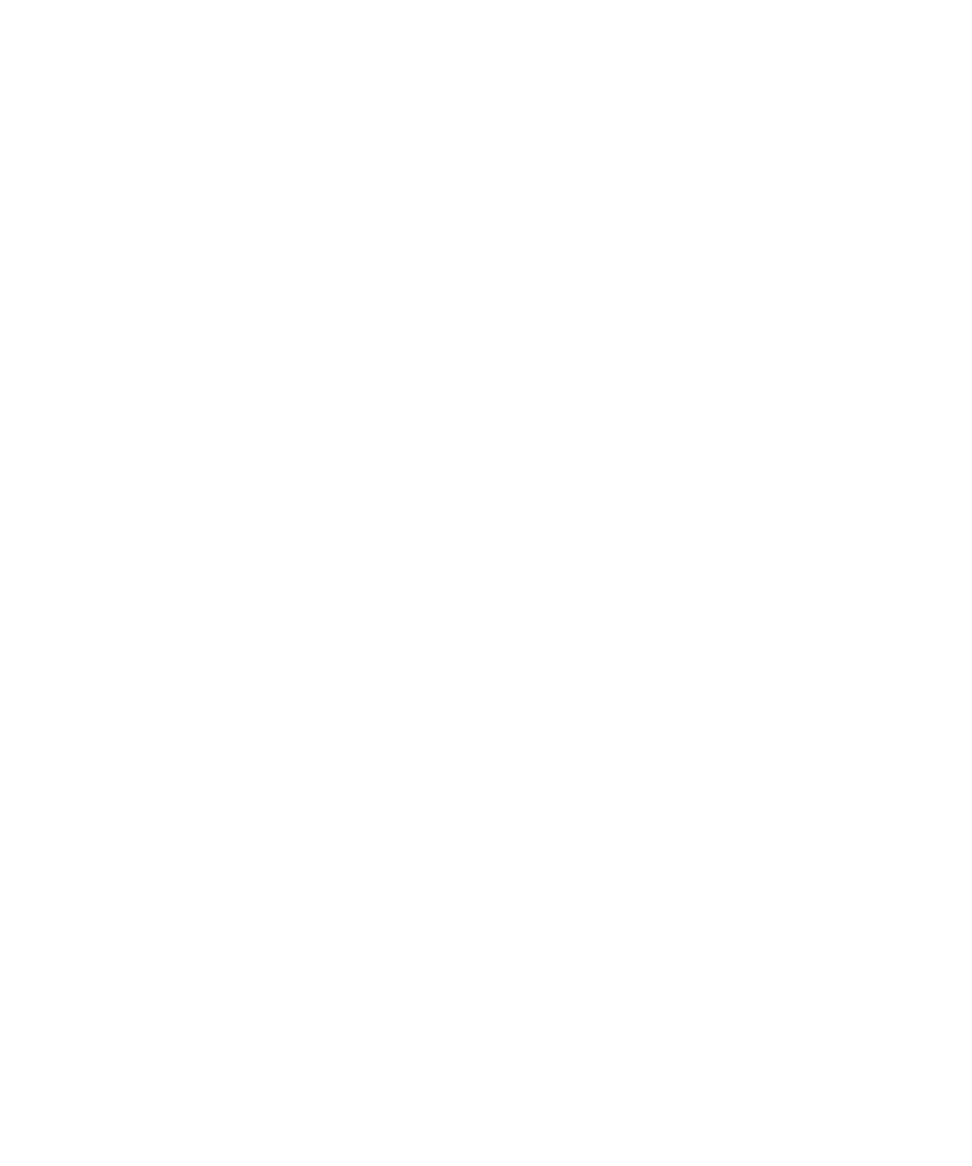
• Cerca oggetto
Ricerca del testo all'interno di un messaggio, di un file o di una pagina Web
Per cercare un testo all'interno di una presentazione, è necessario visualizzare la presentazione in modalità testo o in modalità testo e diapositiva.
1.
In un messaggio, un file o una pagina Web, premere il tasto Menu.
2. Fare clic su Trova.
3. Digitare il testo.
4. Premere il tasto Invio.
Per cercare l'occorrenza successiva del testo, premere il tasto Menu. Fare clic su Trova successivo.
Visualizzazione di un elenco delle ricerche salvate
1.
Nella schermata iniziale, fare clic sull'icona dei Messaggi.
2. Premere il tasto Menu.
3. Fare clic su Cerca.
4. Premere il tasto Menu.
5. Fare clic su Richiama.
Modifica di una ricerca salvata
1.
Nella schermata iniziale, fare clic sull'icona dei Messaggi.
2. Premere il tasto Menu.
3. Fare clic su Cerca.
4. Premere il tasto Menu.
5. Fare clic su Richiama.
6. Evidenziare una ricerca.
7. Premere il tasto Menu.
8. Fare clic su Modifica ricerca.
9. Modificare i criteri di ricerca,
10. Premere il tasto Menu.
11. Fare clic su Salva.
Eliminazione di una ricerca salvata
1.
Nella schermata iniziale, fare clic sull'icona dei Messaggi.
2. Premere il tasto Menu.
3. Fare clic su Richiama.
4. Evidenziare una ricerca.
5. Premere il tasto Menu.
6. Fare clic su Elimina ricerca.
Manuale dell'utente
Cerca
209